Picasa2の画像編集画面を開くと、画像の左側に、編集機能を選択するボタンやスライダーが並んだ部分があります。
下の写真は、「基本編集」と「調整」のこの部分を並べたものです。

1.基本編集
1)切り抜き
トリミングに使いますが、何故か縦横比のプリセットには4:3はありません。
2)傾き調整
写真の傾きを修正する機能ですが、私が知っている他の画像処理ソフトに比べて、最も使い易くできていると思います。
左の写真は約6度傾いていますが、右の写真のように、画面上に現れた点線の格子線を頼りに、調整スライダーで傾きを簡単に修正することができます。

3)赤目補正
試したことはありません。
4)I'm Feelinng Lucky
「お任せ補正」機能だと思いますが、うまくいったら「Lucky!」という程度です。
5)自動コントラスト調整、自動色調整
試してみる価値はありますが、他のソフトに比べて、特に優れていることはありません。
6)明るさ調整
暗い画像を明るくする機能はかなり優秀です。単なる明るさだけでなく、コントラストを適度に保ちながら明るさが変化します。(ソフトによっては、明るくするとコントラストが不足するものがあります)
2.調整
1)明るさ調整、ハイライト、シャドウ
明るさの調整だけではなく、ハイライトやシャドウを調整することによって、コントラストを強くするもできます。但し、基本編集の明るさ調整も含めて、暗くしたり、コントラストを弱くすることはできません。「白飛び」を救うことはできませんが、全体に明る過ぎる写真を若干暗くする機能がないのは少々残念です。
これらのスライダーの右にある電球(?)のようなアイコンをクリックすると、3つまとめて自動調整されますが、あまり性能が良いとは言えません。
2)色温度
RGBを個別に調整して色調を修整するのは難しいのですが、Picasa2はスライダーできわめて簡単に色の修整ができます。また、他のソフトと同様に、無色点(ニュートラルカラー)を指定して色調を修整する機能もあります。
Picasa2の色調修整機能は実用的で、かつ高性能だと思います。
これらの操作の結果は、全てリアルタイムに画像に反映されます。また、下の「取消」「やり直し」ボタンでその効果を確認しながら作業を進められますので、気楽に試すことができます。こうした点も、「Picasa2は使い易い」と感じる理由です。
下の写真は、「基本編集」と「調整」のこの部分を並べたものです。

1.基本編集
1)切り抜き
トリミングに使いますが、何故か縦横比のプリセットには4:3はありません。
2)傾き調整
写真の傾きを修正する機能ですが、私が知っている他の画像処理ソフトに比べて、最も使い易くできていると思います。
左の写真は約6度傾いていますが、右の写真のように、画面上に現れた点線の格子線を頼りに、調整スライダーで傾きを簡単に修正することができます。

3)赤目補正
試したことはありません。
4)I'm Feelinng Lucky
「お任せ補正」機能だと思いますが、うまくいったら「Lucky!」という程度です。
5)自動コントラスト調整、自動色調整
試してみる価値はありますが、他のソフトに比べて、特に優れていることはありません。
6)明るさ調整
暗い画像を明るくする機能はかなり優秀です。単なる明るさだけでなく、コントラストを適度に保ちながら明るさが変化します。(ソフトによっては、明るくするとコントラストが不足するものがあります)
2.調整
1)明るさ調整、ハイライト、シャドウ
明るさの調整だけではなく、ハイライトやシャドウを調整することによって、コントラストを強くするもできます。但し、基本編集の明るさ調整も含めて、暗くしたり、コントラストを弱くすることはできません。「白飛び」を救うことはできませんが、全体に明る過ぎる写真を若干暗くする機能がないのは少々残念です。
これらのスライダーの右にある電球(?)のようなアイコンをクリックすると、3つまとめて自動調整されますが、あまり性能が良いとは言えません。
2)色温度
RGBを個別に調整して色調を修整するのは難しいのですが、Picasa2はスライダーできわめて簡単に色の修整ができます。また、他のソフトと同様に、無色点(ニュートラルカラー)を指定して色調を修整する機能もあります。
Picasa2の色調修整機能は実用的で、かつ高性能だと思います。
これらの操作の結果は、全てリアルタイムに画像に反映されます。また、下の「取消」「やり直し」ボタンでその効果を確認しながら作業を進められますので、気楽に試すことができます。こうした点も、「Picasa2は使い易い」と感じる理由です。















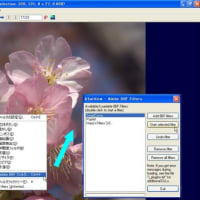









書いたら1冊進呈しましょう。
いや、昼寝の枕用に5,6冊でも・・・。
アッ、Web上の本では枕にはならないか。